Imbir 2.7.53.0

Ginger to darmowy moduł do sprawdzania pisowni i gramatyki.
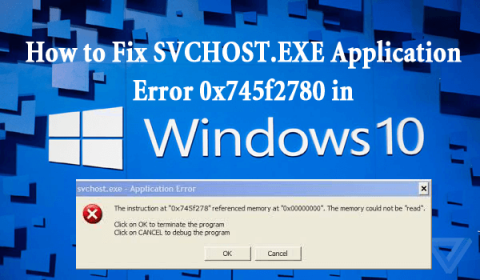

Czy zmagasz się z komunikatem o błędzie aplikacji svchost.exe, który mówi:
The instruction at “0x745f2780” referenced memory at “0x00000000”. The memory could not be “read”.
Click on OK to terminate the program
Click on cancel to debug the program
Jeśli TAK, nie martw się, ponieważ w tym artykule otrzymasz pełne informacje, takie jak: co to jest svchost.exe, co powoduje błąd SVCHOST i jak naprawić błąd svchost.exe w systemie Windows 10?
Tak więc, nie marnując więcej czasu, zacznijmy wykopywać informacje o svchost.exe.
Co to jest SVCHOST.EXE?
SVCHOST.EXE (host usługi) to powszechna nazwa procesu dla usług, które przenoszą funkcjonalność plików exe do DLL (biblioteki dołączane dynamicznie).
Mówiąc prościej, jest to proces, który może obsługiwać z jednego systemu wiele usług Windows w systemie operacyjnym.
Umożliwia to systemowi Windows ponowne wykorzystanie funkcji i uruchamianie różnych plików DLL, ponieważ nie mogą one działać samodzielnie.
Mówiąc o błędzie 0x745f2780 , wynika on z uszkodzonego procesu Windows Update i zazwyczaj pojawia się po zalogowaniu do systemu Windows.
Co powoduje błąd SVCHOST?
Błąd svchost jest zwykle spowodowany niewłaściwą aktualizacją Windows lub uszkodzonymi plikami systemowymi Windows na komputerze, co prowadzi do komunikatu o błędzie 0x745f2780 , który pojawia się na ekranie, powodując spowolnienie działania komputera.
Błąd aplikacji svchost.exe może również powodować niewłaściwe ustawienia aktualizacji i niezarejestrowane pliki DLL systemu Windows.
Jak naprawić błędy SVCHOST 0x745f2780?
Aby rozwiązać błąd aplikacji svchost.exe , musisz wypróbować poniższe rozwiązania:
Oto lista rozwiązań, teraz śledź je szczegółowo.
Rozwiązanie 1: Sprawdź ustawienia Windows Update
Aby naprawić błąd aplikacji svchost.exe w systemie Windows 10 , musisz najpierw poprawnie zweryfikować ustawienia aktualizacji systemu Windows. Postępuj zgodnie z instrukcjami, aby to zrobić:




Po wykonaniu powyższych kroków i sprawdzeniu ustawień Windows Update błąd svchost.exe nie pojawi się.
Rozwiązanie 2: Ponownie zarejestruj pliki DLL systemu Windows
Ponowna rejestracja plików Windows Update DLL może pomóc w pozbyciu się błędu svchost .
Ale w tym celu musisz ponownie zarejestrować plik „ WUAPI.DLL ”, aby potwierdzić, że usługa Windows Update będzie działać poprawnie.
Oto kroki, aby ponownie zarejestrować pliki Windows Update DLL:


REGSVR32 WUAUENG.DLL
REGSVR32 WUAUENG1.DLL
REGSVR32 ATL.DLL
REGSVR32 WUCLTUI.DLL
REGSVR32 WUPS.DLL
REGSVR32 WUPS2.DLL
REGSVR32 WUWEB.DLL

Po wykonaniu poleceń zamknij okno wiersza poleceń.
Pliki DLL Windows Update są rejestrowane, a teraz błąd aplikacji svchost.exe błąd w systemie Windows 10 został rozwiązany.
Rozwiązanie 3: Wyłącz automatyczne aktualizacje systemu Windows
Wyłączenie automatycznej aktualizacji systemu Windows może być rozwiązaniem naprawienia błędu aplikacji svchost.exe . Postępuj zgodnie z instrukcjami, aby wyłączyć aktualizacje:
Rozwiązanie 4: Usuń uszkodzone lub uszkodzone pliki Windows Update
Usunięcie uszkodzonych lub uszkodzonych plików Windows Update może rozwiązać komunikat o błędzie svchost , który pojawia się na ekranie komputera.
Postępuj zgodnie z instrukcjami, aby usunąć uszkodzone pliki:

net stop wuauserv
Teraz wpisz cd %Windir% w wierszu polecenia i naciśnij enter.
ren Software Distribution SD_OLD
net start wuauserv

Te polecenia usuną wszystkie uszkodzone pliki aktualizacji systemu Windows i naprawią problem z błędem svchost.exe .
Rozwiązanie 5: Wyczyść rejestr
Nawet po poprawieniu ustawień aktualizacji systemu Windows błąd nadal występuje, musisz wyczyścić rejestr.
Problemy w rejestrze zawsze spowalniają komputer i wyświetlają błąd svchost 0x745f2780 i inne problemy.
Aby naprawić ten błąd, musisz wyczyścić rejestr. Wykonanie tego ręcznie może zająć dużo czasu i może być nieco ryzykowne, jeśli nie masz wiedzy technicznej na komputerze.
Dlatego zaleca się wypróbowanie programu CCleaner , aby bez problemu wyczyścić rejestr.
Pobierz CCleaner, aby z łatwością wyczyścić rejestr.
Najlepsze i łatwe rozwiązanie do naprawy błędu SVCHOST.exe
Chociaż powyższe rozwiązania pomogą ci naprawić błąd svchost , jeśli napotkasz trudności w ich wykonaniu, oto proste rozwiązanie dla Ciebie.
Wypróbuj narzędzie do naprawy komputera . Jest to zaawansowane narzędzie naprawcze, które przeskanuje komputer raz, wykryje problem i naprawi wszystkie błędy, takie jak błąd aktualizacji, błąd DLL, błąd aplikacji i wiele innych.
To narzędzie nie tylko naprawia błędy i problemy, ale także naprawia niedostępne lub uszkodzone pliki systemowe Windows i optymalizuje wydajność komputera.
Pobierz narzędzie do naprawy komputera, aby łatwo naprawić błąd svchost 0x745f2780.
Wniosek
Oczekuje się, że rozwiązania poprowadzą Cię do rozwiązania błędu aplikacji svchost.exe w systemie Windows 10.
Jeśli żadne z rozwiązań nie zadziałało, po prostu wypróbuj proste rozwiązanie wymienione powyżej i pozbądź się takiego błędu aplikacji.
Poza tym, jeśli masz jakieś sugestie lub pytania dotyczące błędu svchost , napisz do nas w sekcji komentarzy poniżej.
Ginger to darmowy moduł do sprawdzania pisowni i gramatyki.
Blocks to intelektualna gra przeznaczona dla uczniów klas trzecich szkół podstawowych, służąca ćwiczeniu umiejętności wykrywania i wzroku. Nauczyciele objęli ją programem wspierania nauczania informatyki.
Prezi to darmowa aplikacja, która umożliwia tworzenie cyfrowych prezentacji, zarówno online, jak i offline.
Mathway to bardzo przydatna aplikacja, która pomoże Ci rozwiązać wszystkie problemy matematyczne, które wymagają bardziej złożonego narzędzia niż kalkulator wbudowany w Twoje urządzenie.
Adobe Presenter to oprogramowanie do e-learningu wydane przez firmę Adobe Systems, dostępne na platformie Microsoft Windows jako wtyczka Microsoft PowerPoint.
Toucan to edukacyjna platforma technologiczna. Pozwala nauczyć się nowego języka podczas przeglądania popularnych, codziennych stron internetowych.
eNetViet to aplikacja, która pomaga rodzicom połączyć się ze szkołą, w której uczą się ich dzieci, aby mogli lepiej zrozumieć aktualną sytuację edukacyjną swojego dziecka.
Duolingo - Ucz się języków za darmo, czyli po prostu Duolingo, to program edukacyjny, który pozwala uczyć się i ćwiczyć wiele różnych języków.
RapidTyping to wygodne i łatwe w użyciu narzędzie do nauki obsługi klawiatury, które pomoże Ci poprawić szybkość pisania i zmniejszyć liczbę błędów ortograficznych. Dzięki lekcjom zorganizowanym na wielu różnych poziomach RapidTyping nauczy Cię, jak pisać na klawiaturze lub doskonalić istniejące umiejętności.
MathType to interaktywne oprogramowanie do równań opracowane przez projektanta Design Science (Dessci), które umożliwia tworzenie i dodawanie adnotacji do notacji matematycznej na potrzeby przetwarzania tekstu, prezentacji, e-learningu itp. Ten edytor jest również używany do tworzenia dokumentów TeX, LaTeX i MathML.








